Apr 29, 2024 • Via : Solutions Informatiques Windows • Solutions éprouvées
Windows 10 est la version la plus complète du système d'exploitation Windows à ce jour, mais elle n'est toujours pas invulnérable à tout problème. De nombreux utilisateurs se plaignent du ralentissement de cette version. Quelques autres personnes ont remarqué l'utilisation à 100% du disque du service appelé Superfetch. Nous examinons ici de plus près ce problème spécifique à Windows 10.
SUPERFETCH : CE QUE C'EST ET COMMENT ÇA MARCHE
Service Host Superfetch est un service Windows qui améliore et maintient les performances du système. Il lance les applications plus rapidement en préchargeant les applications fréquemment utilisées dans la mémoire vive afin que le système n'ait pas à les rechercher et à les lancer à chaque fois. Ceci après que ce service d'hébergement ait analysé les schémas d'utilisation des programmes habituels que vous exécutez sur la mémoire aléatoire.
Superfetch analyse constamment jusqu'à ce qu'il détecte le modèle. Par conséquent, le temps de démarrage est amélioré et les programmes les plus utilisés sont chargés plus rapidement. Ce service apprend également l'utilisation du comportement du système et effectue les mises à jour nécessaires pour précharger les programmes afin d'y accéder plus facilement au démarrage. Toutefois, cela ne s'applique qu'aux ordinateurs fonctionnant sur disque dur. Les SSD (Solid State Drives) font fonctionner le système d'exploitation plus rapidement et n'ont plus besoin du service Superfetch.
LE SERVICE HOST SUPERFETCH EST-IL NÉCESSAIRE ?
Si votre ordinateur a des spécifications moyennes ou haut de gamme, il y a de fortes chances que Superfetch ne vous pose aucun problème. C'est utile lorsque vous ne voulez pas lancer manuellement une application et attendre qu'elle se charge. Vous ne serez probablement pas en mesure de savoir s'il fonctionne ou non dans les coulisses.
QUELQUES PROBLÈMES QUI PEUVENT SURVENIR AVEC LE SUPERFETCH
Il y a quelques problèmes qui sont liés au service host Superfetch. Comme Superfetch s'exécute en arrière-plan et au démarrage, il utilise constamment de la mémoire. L'espace qu'il occupe dans votre mémoire vive et sur votre disque dur peut être supérieur à ce que le PC peut supporter, ce qui finit par ralentir le système de votre PC. Le superfetch peut être contre-intuitif dans la mesure où, au lieu de contribuer à augmenter la vitesse de démarrage, il peut au contraire la ralentir.
Il est également important de se rappeler que, puisque Superfetch précharge les applications, il ne fait que replanifier le chargement de ces applications à un moment antérieur. Cela signifie que si un programme ralentit votre système lors de son exécution, il sera toujours lent à démarrer avec ou sans Superfetch.
Si vous utilisez un disque dur pour stocker des données système importantes et que vous disposez de Superfetch, votre démarrage peut également être lent. Si vous remarquez que le disque dur tourne à 100% dès le démarrage, Superfetch peut être à l'origine de cette lenteur.
Pour un PC de jeu, Superfetch peut également causer des problèmes de performance, en particulier pour les jeux qui consomment beaucoup de RAM. Certains utilisateurs se plaignent que leurs données se chargent et se déchargent en raison de problèmes de mémoire sur un PC doté de 4 Go ou moins de RAM.
PUIS-JE DÉSACTIVER SUPERFETCH ?
Oui, vous le pouvez absolument. Si vous décidez de désactiver ce service host, vous ne rencontrerez aucune conséquence risquée. Si votre PC commence à ralentir à cause d'une utilisation élevée de la RAM ou du disque dur, ou si une activité quelconque endommage votre RAM et rend votre PC moins performant, vous pouvez choisir de désactiver Superfetch. Vérifiez ensuite si sa désactivation permet d'accélérer votre PC. Si ce n'est pas le cas, le problème ne vient peut-être pas du service Superfetch.
CORRECTION DE L'ERREUR SUPERFETCH HOST
1. Désactivation de l'application Services
a. Dans le menu Démarrer, tapez Win + R pour lancer la fenêtre Exécuter.
b. Tapez services.msc dans la boîte de dialogue Exécuter qui apparaît, puis cliquez sur OK.
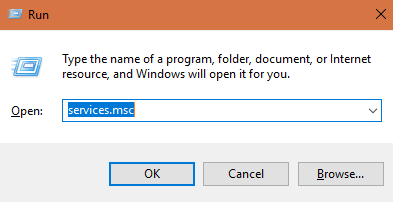
c. Recherchez Superfetch dans la liste des services et cliquez sur son nom avec le bouton droit de la souris. Choisissez Stop. Cela désactive immédiatement le Superfetch.
d. Pour empêcher Superfetch de démarrer automatiquement, trouvez-le dans la liste des services et cliquez à nouveau avec le bouton droit de la souris. Choisissez Propriétés> Type de démarrage, puis sélectionnez Désactivé. Vous pouvez également choisir Manuel pour l'exécuter quand vous le souhaitez.
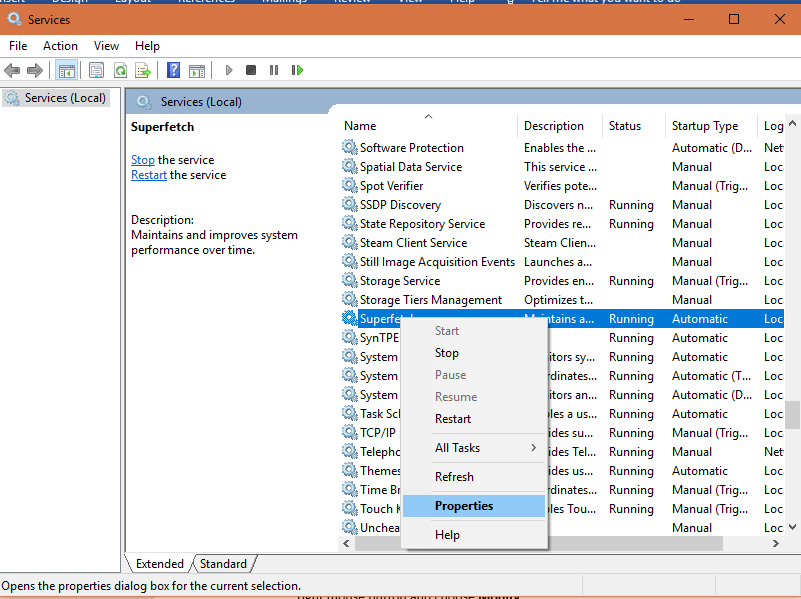
2. Désactivation à partir de l'éditeur de registre
Si la désactivation des services ne fonctionne pas, vous pouvez essayer de modifier la clé de registre. N'oubliez pas de sauvegarder votre registre afin de ne pas perdre de données importantes.
a. Dans la barre de recherche du menu Démarrer, tapez regedit et sélectionnez le premier résultat pour lancer l'éditeur de registre. (Vous pouvez également utiliser l'option Win + R comme dans la première méthode)
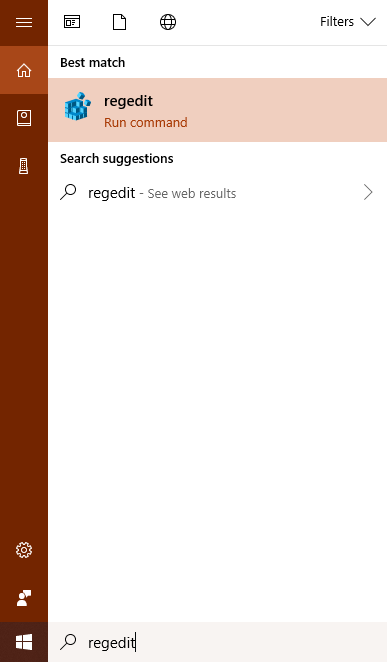
b. Dans le volet de gauche, naviguez dans cet ordre : HKEY_LOCAL_MACHINE / SYSTEM / CurrentControlSet / Control / Session Manager / Memory Management / PrefetchParameters.
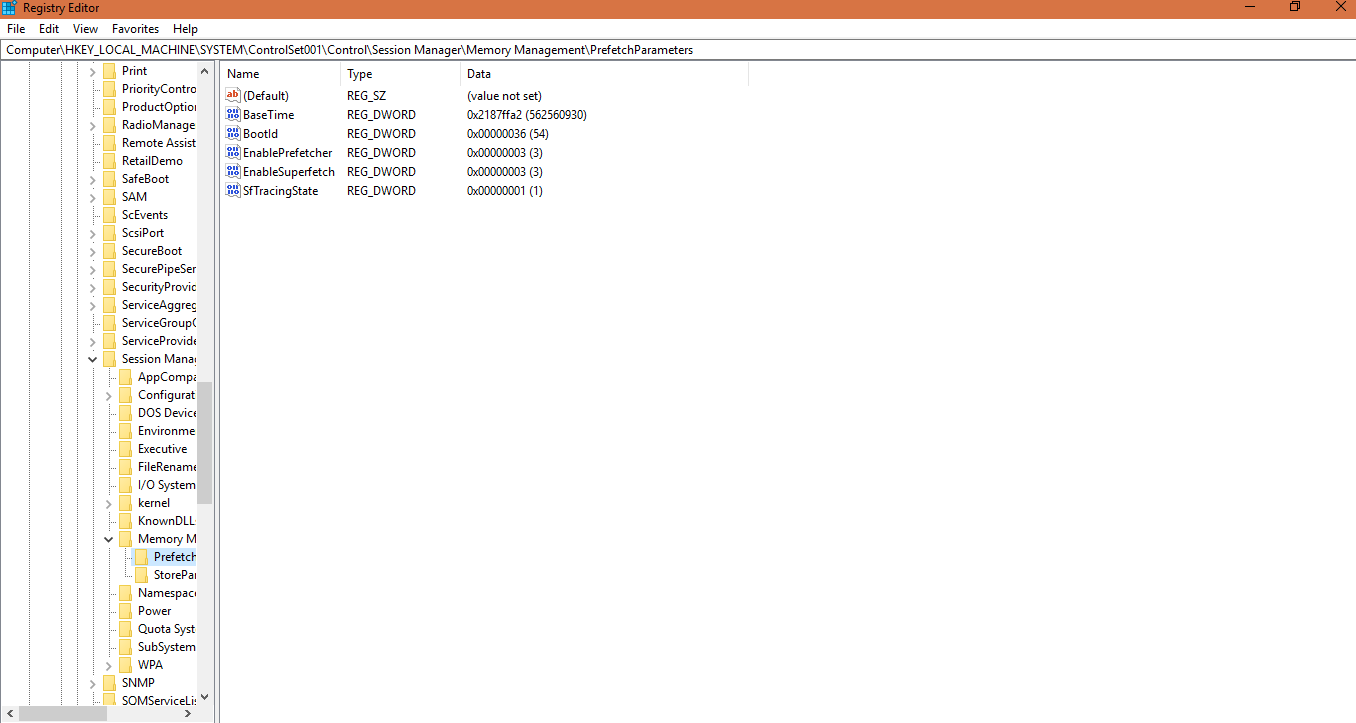
c. Dans le volet droit de la fenêtre, vous verrez la clé intitulée EnableSuperfetch.
d. Cliquez sur le bouton droit de la souris et choisissez Modifier.
e. Dans la boîte de dialogue qui s'affiche, réglez la valeur des données sur 0, puis appuyez sur OK.
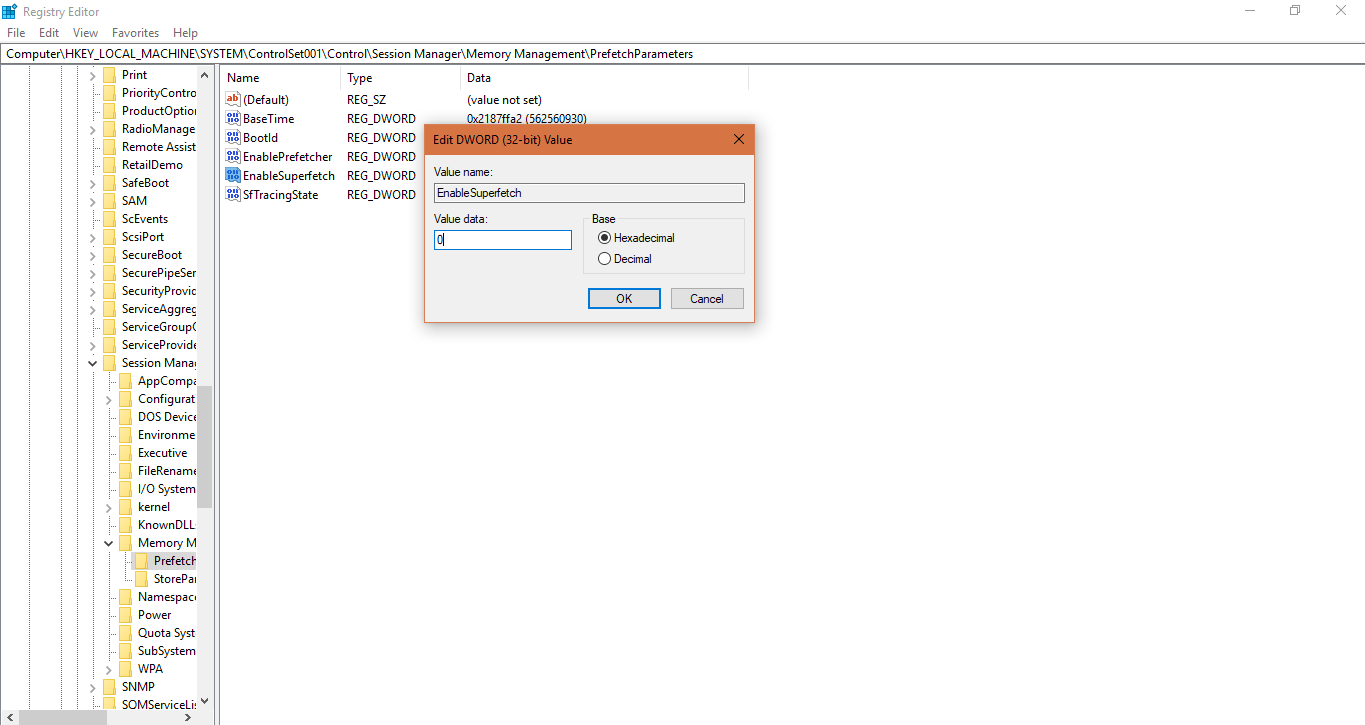
CONCLUSION
Que vous essayiez de résoudre le problème de votre ordinateur ralenti ou que vous souhaitiez simplement désactiver Superfetch, vous pouvez essayer l'une des options suivantes pour arrêter ce service spécifique. Toutefois, s'il n'endommage pas votre PC, ou s'il ne consomme pas beaucoup de mémoire vive ou d'espace disque, vous en tirerez peut-être plus d'avantages que si vous ne l'aviez pas activé.






Yvette Bonnet
chief Editor